 DiskGenius分區工具 V5.4.6.1441 官方最新版 / DiskGenius硬盤恢復軟件免費下載
版本
DiskGenius分區工具 V5.4.6.1441 官方最新版 / DiskGenius硬盤恢復軟件免費下載
版本
網友評分:
 7.5分
7.5分
DiskGenius是一款非常實用的磁盤管理類軟件,該軟件專為Windows系統下的磁盤量身打造,通過了非常豐富并且強大的磁盤輔助功能,包括了磁盤分區信息查看、分區搜索、文件恢復、磁盤分區、磁盤格式化、分區刪除和備份等,有了它,我們可以更加隨心所欲的對磁盤進行管理,以求達到自己心目中的各種需求。

提供了磁盤分區基本操作,包括了新建、刪除、隱藏、搜索、備份等,可滿足磁盤的基本需求;
支持多種類型磁盤,包括IDE、SCSI、SATA等,除此之外,它還支持U盤、USB硬盤、存儲卡等移動磁盤;
支持FAT12、FAT16、FAT32、NTFS等文件系統;
支持磁盤快速格式化功能,提供了簇大小設置、NTFS文件系統壓縮屬性設定等功能;
有了它,我們可以隨心所欲的瀏覽隱藏分區在內的任意分區中的任意文件,這項功能相當于是一個文件快速搜索工具;
支持文件恢復功能,不管是已刪除文件的恢復還是經過了格式化后文件的恢復;
支持強大的分區備份功能,有了這項功能,我們就可以將整個分區復制到一個鏡像文件中,這樣就不怕分區數據丟失情況的出現了;
提供了三種分區復制方式,包括了全部復制、按結構復制、按文件復制,可滿足我們的不同需要;
支持VMWare虛擬硬盤文件的操作,有了這項功能,我們就可以像操作普通硬盤一樣操作虛擬硬盤;
支持虛擬硬盤文件的刪除和恢復。
1、首先我們進入到DiskGenius之中,在主界面,我們點擊想要合并的兩個分區中的其中一個分區,然后選擇工具欄中的“刪除分區”功能。

2、分區刪除之后就會變為“空閑區域”,這時候我們選中“空閑區域”然后右鍵,在列表中選擇選項“將空閑空間分配給”,然后選擇想要合并的另一個分區。

3、這時候會彈出一個對話框,確認之后點擊“是”。

4、等待合并完成最后點擊“完成”即可搞定。

1、首先我們在DiskGenius之中選擇一個分區。
2、這時候點擊右鍵,就會出現一個功能列表,在列表中選擇“建立新分區”選項。

3、這時候就會獲得一個對話框,在對話框中我們需要設置新分區的大小以及位置,設置完畢之后點擊“開始”即可。

1、首先我們需要在DiskGenius的磁盤顯示框中找到想要恢復數據的U盤。

2、找到需要進行恢復的U盤之后,我們右鍵點擊,這時候會出現一個功能列表。
3、在列表中,我們選擇選項“已刪除或格式化后的文件恢復”。

4、選擇之后就會得到一個對話框,在對話框中我們需要選擇自己想要恢復的數據類型。

5、選擇好恢復類型之后,DiskGenius就會對U盤進行掃描,等待片刻即可獲得恢復后的數據了。

標簽: DiskGenius 磁盤管理 磁盤分區 硬盤克隆

DiskGenius分區工具 V5.4.6.1441 官方最新版 48.52M | 簡體中文 | 7.5
詳情
HDD Raw Copy Tool(硬盤復制克隆工具) V1.01 綠色免費版 517K | 英文 | 10
詳情
分區助手專業版 V9.1.0 Win10免費版 33.11M | 簡體中文 | 8.3
詳情
DiskGenius真正完美破解版 V5.6.1.1580 免離線激活碼版 58.03M | 簡體中文 | 1.2
詳情
DiskGenius單文件專業版 V5.2.1 綠色免安裝版 61.68M | 簡體中文 | 2.9
詳情
Hasleo Disk Clone(硬盤遷移克隆工具) V1.0 官方版 22.87M | 簡體中文 | 8
詳情
DiskGenius(磁盤分區、硬盤修復工具) V5.6.1.1580 x32/x64 漢化破解版 58.03M | 簡體中文 | 6
詳情
Aomei分區助手 V3.0 官方版 4.47M | 簡體中文 | 9.5
詳情
分區助手 V6.0 綠色免費版 10.28M | 多國語言 | 6.8
詳情
DiskGenius(硬盤分區工具) V5.6.1.1580 專業破解版 58.03M | 簡體中文 | 4.6
詳情
分區助手專業版 V6.3 綠色免費版 7.81M | 簡體中文 | 9.7
詳情
傲梅分區助手 V6.3 綠色精簡版 7.8M | 簡體中文 | 9.1
詳情 HD Tune Pro(硬盤檢測工具) V5.75 官方中文版
1.46M / 簡體中文 /7.7
HD Tune Pro(硬盤檢測工具) V5.75 官方中文版
1.46M / 簡體中文 /7.7
 DiskGenius永久注冊版 V5.6.1.1580 中文免費版
58.03M / 簡體中文 /1.1
DiskGenius永久注冊版 V5.6.1.1580 中文免費版
58.03M / 簡體中文 /1.1
 DiskGenius(磁盤分區、硬盤修復工具) V5.6.1.1580 x32/x64 漢化破解版
58.03M / 簡體中文 /6
DiskGenius(磁盤分區、硬盤修復工具) V5.6.1.1580 x32/x64 漢化破解版
58.03M / 簡體中文 /6
 分區助手 V6.0 綠色免費版
10.28M / 多國語言 /6.8
分區助手 V6.0 綠色免費版
10.28M / 多國語言 /6.8
 Secret Disk(硬盤加密工具) V3.02 官方最新版
213K / 多國語言 /9.6
Secret Disk(硬盤加密工具) V3.02 官方最新版
213K / 多國語言 /9.6
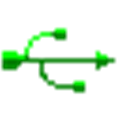 USBDeview(USB使用記錄軟件) V2.85 X32 綠色免費版
93K / 簡體中文 /10
USBDeview(USB使用記錄軟件) V2.85 X32 綠色免費版
93K / 簡體中文 /10